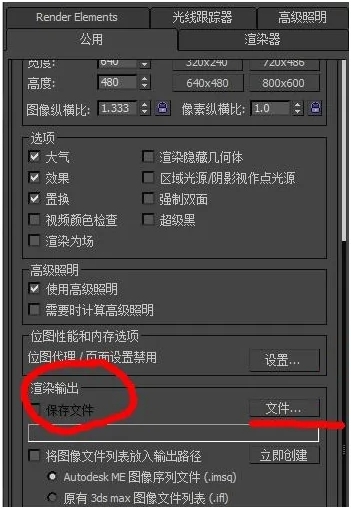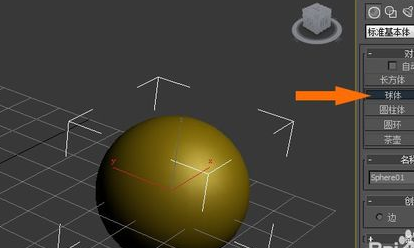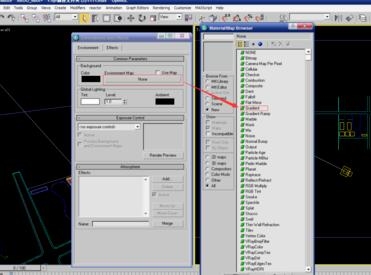在3dmax视图中这样创建摄像机渲染最逼真(3dmax怎么渲染摄像机视图)优质
3dmax中如何从视图创建摄影机?上一期小编和大家分享了3dmax场景中添加多个摄像机的方法。本文小编将要和大家分享在3dmax视图中创建摄像机的方法与步骤教程。用视图中的摄像机视角来渲染也是3dmax常用的方法。感兴趣的小伙伴们一起来看看吧!
在3dmax视图中创建摄像机进行渲染的方法:
步骤一。打开3dmax软件可看到四个视图窗口。鼠标左键选择标准基本体下的长方体。并在3dmax透视图中绘制出一个长方体出来。如下图所示。
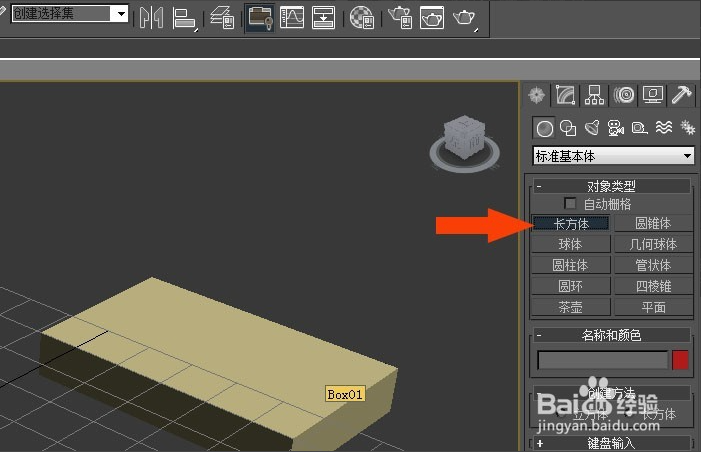
步骤二。绘制3dmax茶壶模型。并摆放在长方体上。如下图所示。
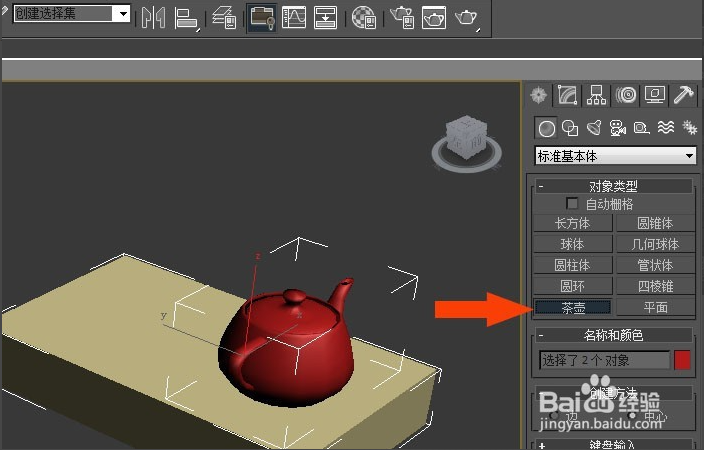
步骤三。鼠标左键单击3dmax菜单【创建】下的摄影机在3dmax视图中创建摄影机。如下图所示。
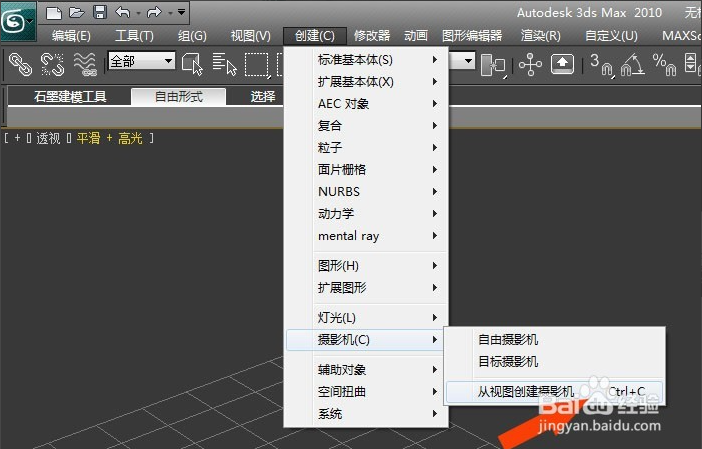
步骤四。切换到3dmax前视图中。可以看到摄影机的图形。如下图所示。
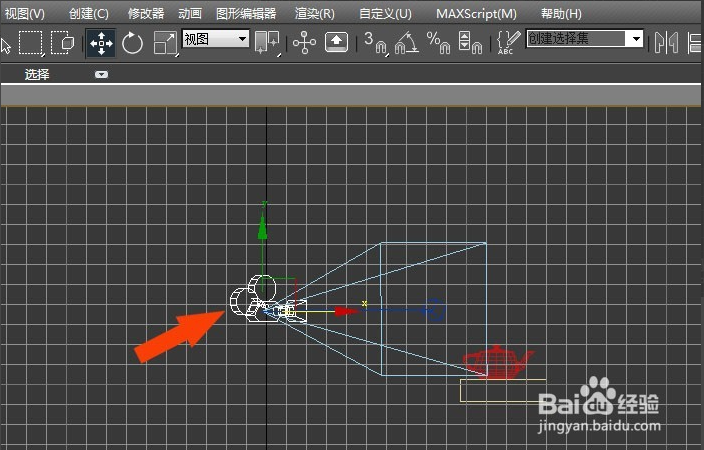
步骤五。鼠标左键可以移动3dmax摄影机的位置, 接着。鼠标左键可以改变摄影机的视角范围。
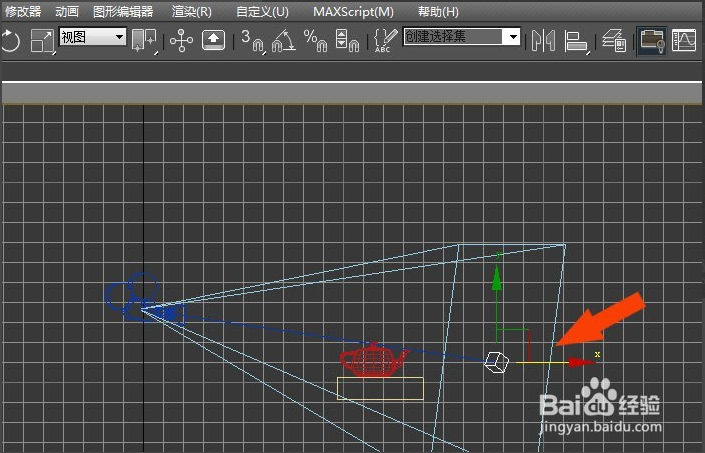
步骤六。在透视图中。鼠标左键单击【渲染】按钮。可以看到。通过在3dmax视图中创建摄影机后。在透视图中渲染的渲染效果了。如下图所示。
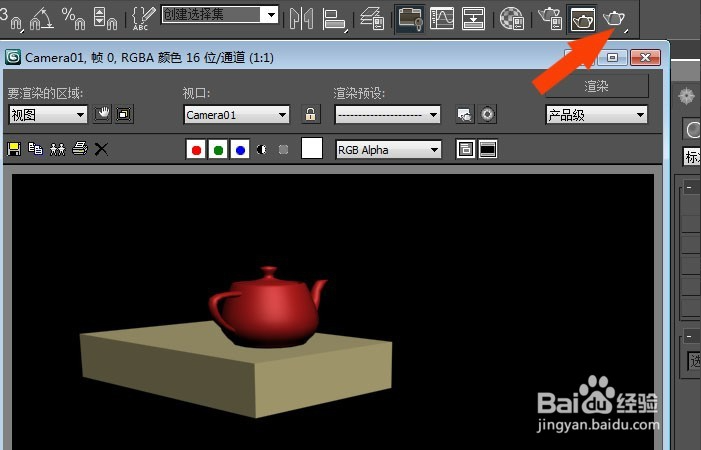
以上六个步骤就是在3dmax视图中创建摄像机渲染逼真效果图的方法与步骤教程。希望本文的分享可以给大家带来帮助。
更多精选教程文章推荐
以上是由资深渲染大师 小渲 整理编辑的,如果觉得对你有帮助,可以收藏或分享给身边的人
本文标题:在3dmax视图中这样创建摄像机渲染最逼真(3dmax怎么渲染摄像机视图)
本文地址:http://www.hszkedu.com/27907.html ,转载请注明来源:云渲染教程网
友情提示:本站内容均为网友发布,并不代表本站立场,如果本站的信息无意侵犯了您的版权,请联系我们及时处理,分享目的仅供大家学习与参考,不代表云渲染农场的立场!
本文地址:http://www.hszkedu.com/27907.html ,转载请注明来源:云渲染教程网
友情提示:本站内容均为网友发布,并不代表本站立场,如果本站的信息无意侵犯了您的版权,请联系我们及时处理,分享目的仅供大家学习与参考,不代表云渲染农场的立场!